笔记本键盘按键无法正常使用
适用产品:
笔记本
系统版本:
windows10, windows11
| 笔记本键盘按键无法正常使用 |
笔记本键盘按键无法正常使用有多种原因,请您按照以下方法排查:
一、可能是输入法切换错误
请您尝试切换输入法解决问题。
切换输入法:Windows键+空格键
切换输入法中英文:Shift键
二、可能是启用了筛选键功能
- 根据 Windows 系统默认设置,长按键盘右 Shift 键8秒以上,会弹出是否启用筛选键的提示框,如果您不小心启用了筛选键功能,会出现按键无法正常使用的情况。
- 您可以在设置>辅助功能>键盘,查看筛选键的开关是否有打开,如果已打开可关闭筛选键。
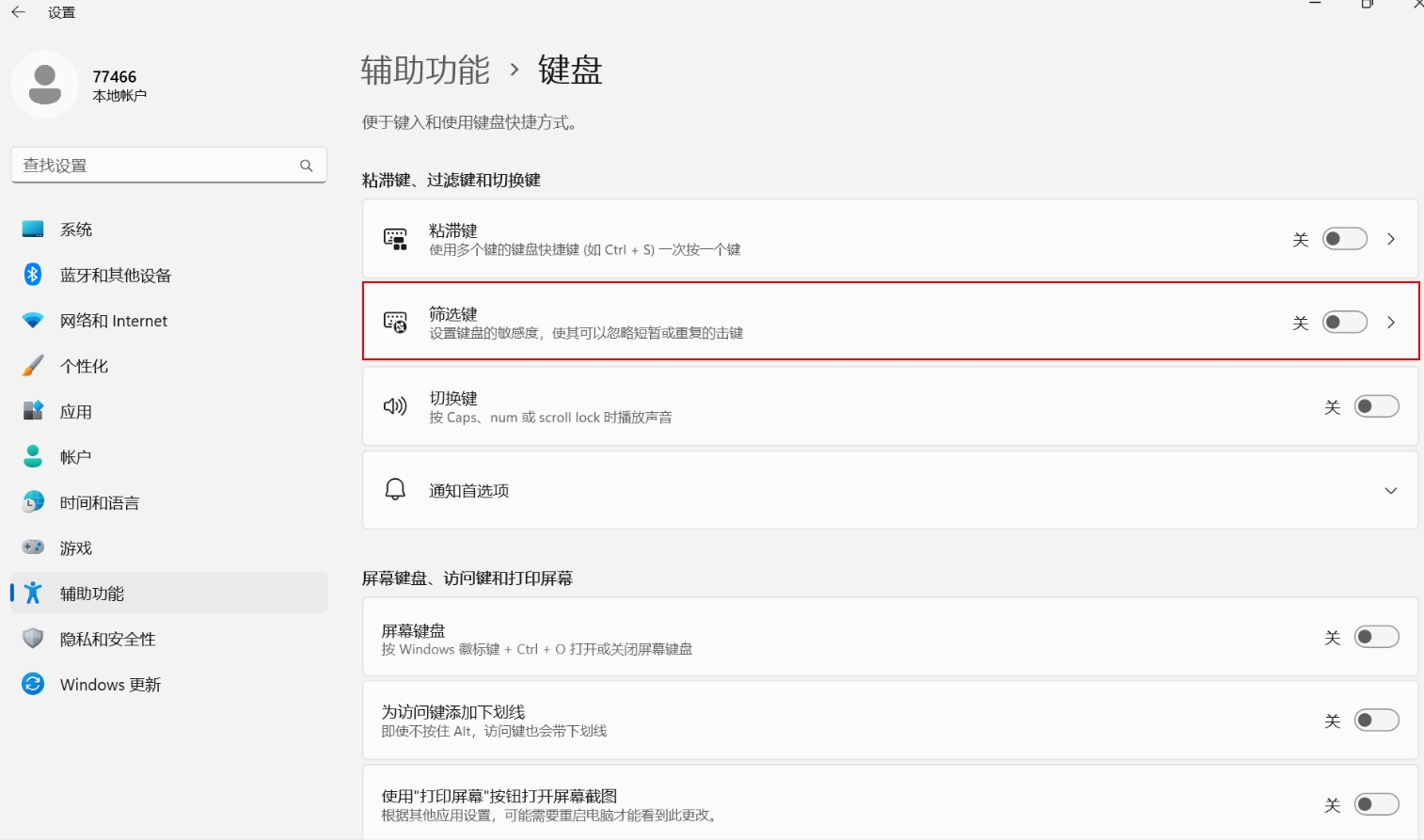
Windows10系统进入笔记本设置>轻松使用>键盘,关闭筛选键功能。
三、可能是启用了粘滞键功能
- 如果您不小心启用了粘滞键功能,会出现按键无法正常使用、输入紊乱的情况。
- 您可以在设置>辅助功能>键盘,查看粘滞键的开关是否有打开,如果已打开可关闭粘滞键。
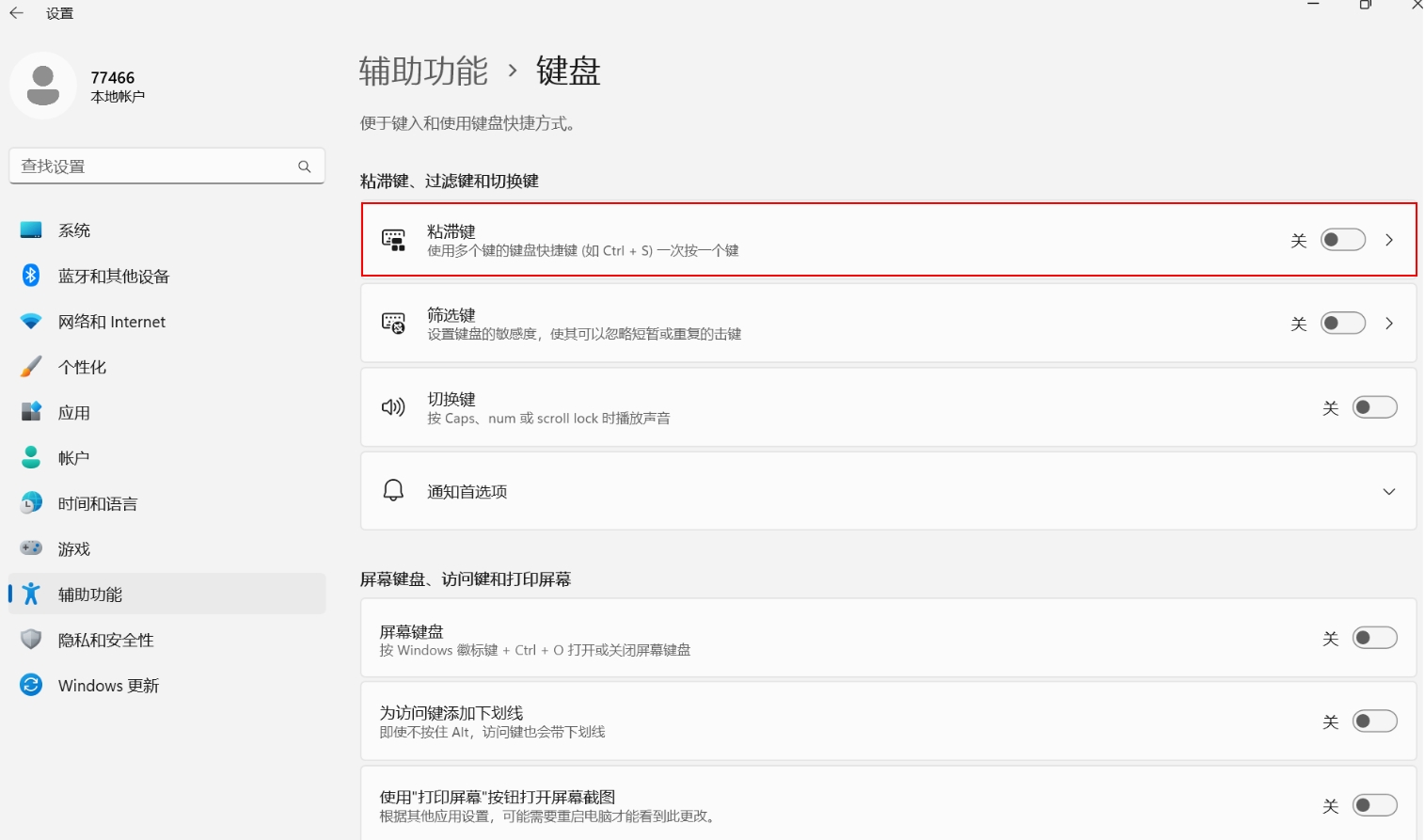
Windows10系统进入笔记本设置>轻松使用>键盘,关闭粘滞键功能。
四、如果是重启或开机后皮套键盘不能正常使用,重新插拔皮套键盘后恢复正常,请您尝试升级热键驱动、BIOS 固件
此场景仅适用于连接皮套键盘使用的机型。
升级热键驱动、BIOS 固件步骤如下:
- 安装 BIOS 固件,需要注意以下前提条件:
- 当前BIOS版本比准备更新的版本低。
- 当前电量大于30%。
- 插上电源。
- 请参考计算机如何在官网下载驱动和电脑管家,下载安装热键驱动、BIOS 固件。
五、更多帮助
如果以上方法都无法解决您的问题,请您长按电源键10秒,强制关闭笔记本后再开机尝试键盘按键是否可以正常使用,若依旧无法解决问题,建议备份数据后,F10恢复出厂设置。
若F10仍然无效的话,可能是键盘硬件问题,请提前备份好数据,携带购机发票到附近荣耀授权服务中心检测。
- 系统恢复出厂会删除C盘中所有数据,其他盘符中的文件将保留、为了避免您的数据丢失,建议您备份C盘数据包括桌面文件、下载、文档等个人文件,同时也请您记住激活此计算机 Office 组件的微软帐号和密码。
- 计算机恢复出厂后,Office 不会失效。请输入首次激活 Office 时绑定的微软帐号及密码,重新完成 Office 激活操作。
微信扫描二维码分享文章
谢谢您的鼓励!
您的意见已提交成功!

























































































































































